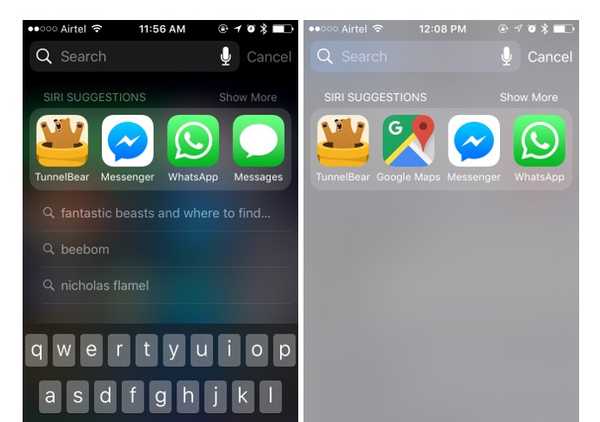
Oliver Matthews
0
5390
951
Les iPhone recherchent Spotlight depuis un certain temps maintenant, et c'est très pratique. Vous pouvez simplement faire glisser votre doigt vers la gauche depuis votre écran d'accueil ou vers le bas pour accéder à la recherche Spotlight et rechercher tout ce que vous aimez. C'est bien beau, mais si vous utilisez beaucoup la recherche Spotlight sur votre iPhone ou iPad, vous avez probablement beaucoup de choses dans l'historique de recherche qui apparaissent en dessous. Si Apple a bien compris l'historique de recherche Spotlight sur iPhone, c'est le fait qu'il n'affiche que les trois dernières recherches que vous avez effectuées. Cependant, il n'y a aucune option pour effacer cet historique. Alors, si vous souhaitez effacer l'historique de recherche Spotlight sur votre iPhone ou iPad, voici comment vous pouvez le faire dans iOS 10:
Effacer l'historique de recherche Spotlight sur iOS 10
Bien qu'il ne semble pas possible d'effacer l'historique de recherche Spotlight sur un iPhone, il existe en fait un moyen de le faire. Ce n'est pas exactement une «option» donnée, mais plutôt une solution de contournement rapide que vous pouvez utiliser pour vous débarrasser de l'historique de recherche sur votre iPhone:
1. Accédez à "Paramètres -> Général -> Recherche Spotlight".
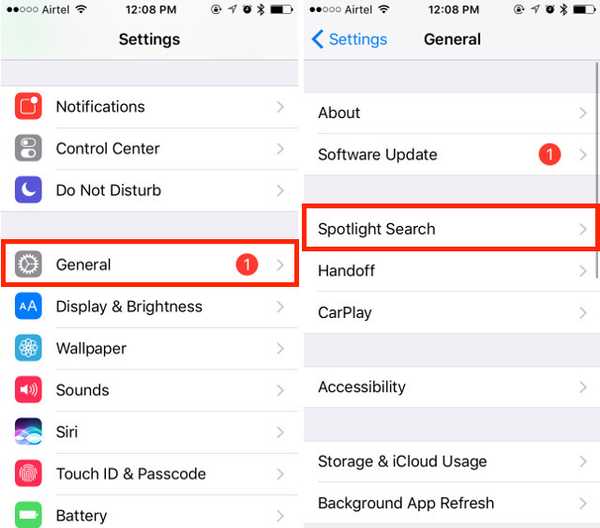
2. Ici, basculez simplement le commutateur à côté de "Suggestions Siri" à "De", et le rallumer.
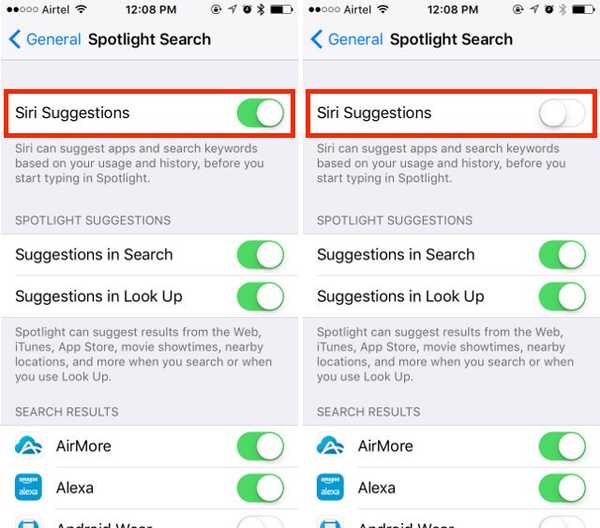
Cette volonté effacer l'historique de recherche pour la recherche Spotlight de votre iPhone et redonnez à votre écran de recherche Spotlight son aspect propre (ish).
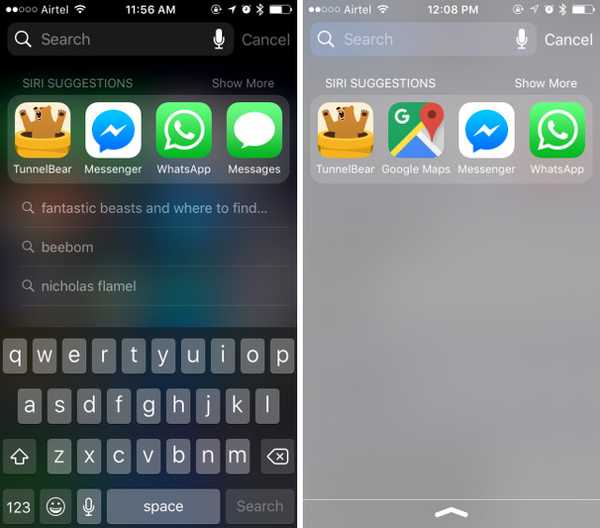
Vous souvenez-vous lorsque nous avons accédé à la page "Recherche Spotlight" dans "Paramètres"? C'est l'écran où vous pouvez gérer tout ce qui concerne la recherche Spotlight écran sur votre iPhone. Malheureusement, il n'a aucune option pour effacer l'historique de recherche pour la recherche Spotlight, ce qui ressemble à un triste oubli d'Apple. Cependant, cet écran vous permet de personnaliser beaucoup de choses sur la recherche Spotlight sur votre iPhone, alors jouez avec les paramètres ici, si vous avez besoin de modifier les résultats que la recherche Spotlight vous montre sur votre iPhone..
VOIR AUSSI: Comment charger des applications sur iPhone sous iOS 10 (sans Jailbreak)
Supprimer l'historique de recherche Spotlight sur votre iPhone
Bien qu'il n'y ait pas d'option réelle pour effacer l'historique de recherche Spotlight sur un iPhone, vous pouvez utiliser cette solution de contournement chaque fois que vous souhaitez vous débarrasser de l'historique de recherche affiché par Spotlight. C'est facile et rapide, et cela ne gâche rien sur votre iPhone. Alors, utilisez-vous souvent Spotlight? Si tel est le cas, comment avez-vous géré l'historique de recherche affiché sur votre iPhone? Si vous connaissez un autre moyen de supprimer l'historique de recherche Spotlight sur un iPhone ou un iPad, faites-le nous savoir dans la section commentaires ci-dessous.















